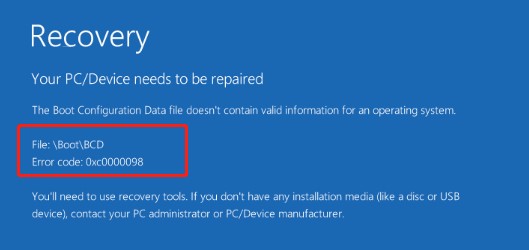올바른 usb 파티션 프로그램을 선택하는 것은 드라이브를 관리하는 데 매우 중요합니다. 특히 USB 디스크 파티션 도구나 USB 스틱 파티션 도구가 필요할 때, 최적의 옵션을 찾으면 시간과 수고를 절약할 수 있습니다.
이 가이드에서는 2025년 Windows용 최고의 usb 파티션 툴 7가지를 소개합니다. 이 도구들은 파티션을 손쉽게 생성, 크기 조정 및 관리할 수 있게 도와줍니다. 일부 도구는 부팅 가능한 USB 파티션 도구를 만드는 기능도 제공합니다. 적절한 도구를 사용하면 USB 파티션을 전문가처럼 다룰 수 있을 것입니다.
이제 여러분의 필요에 맞는 완벽한 usb 파티션 툴을 찾아보겠습니다.
파트 1: USB 파티션 툴이란 무엇인가?
USB 파티션 툴은 USB 드라이브의 파티션을 관리하기 위해 설계된 소프트웨어 유틸리티입니다. 이 툴을 사용하면 USB 드라이브에서 파티션을 크기 조정, 분할, 생성할 수 있습니다. 또한, USB 파티션 툴을 사용하여 다음과 같은 작업도 수행할 수 있습니다:
- USB 드라이브의 파일 시스템을 NTFS, FAT32, exFAT 등 다양한 형식으로 변경
- Windows 11/10/8/7/XP/Vista와 같은 운영 체제를 설치하거나 복구하기 위한 부팅 가능한 USB 드라이브 만들기
- 인접한 파티션을 결합하여 USB 드라이브의 저장 공간을 통합
- 불필요한 파티션을 제거하여 공간을 확보하거나 드라이브를 재구성
- USB 드라이브의 오류를 검사하고 파티션 관련 문제를 해결하여 드라이브의 상태와 성능을 유지
USB 파티션 툴은 USB 플래시 드라이브와 외장 하드 드라이브에 대한 완전한 제어권을 제공합니다.
파트 2: 최고의 USB 파티션 툴 7가지
4DDiG Partition Manager
4DDiG Partition Manager 는 포괄적인 기능과 사용자 친화적인 인터페이스로 최고의 USB 파티션 툴 중 하나로 돋보입니다. 이 툴은 강력한 기능을 간편한 사용법과 결합하여 복잡한 파티션 작업을 단순하고 직관적으로 수행할 수 있게 해줍니다. USB 드라이브를 효과적으로 관리하려는 사람들에게 필수적인 도구입니다.
4DDiG Partition Manager는 강력하고 신뢰할 수 있는 파티션 관리 툴이 필요한 모든 사용자에게 적극 추천됩니다. 이 툴은 프로세스를 간소화하여 기술 지식이 적은 사용자도 USB 드라이브를 효과적으로 관리할 수 있도록 돕습니다.
4DDiG Partition Manager의 주요 기능:
- 데이터를 체계적으로 정리하기 위해 USB 드라이브에 새 파티션을 쉽게 생성할 수 있습니다.
- 데이터를 잃지 않고 기존 파티션을 확장하거나 축소할 수 있습니다 .
- 인접한 파티션을 결합하여 저장 공간 효율성을 극대화할 수 있습니다.
- 필요에 따라 USB 드라이브를 NTFS, FAT32 또는 기타 파일 시스템으로 포맷할 수 있습니다.
- 다양한 장치와의 호환성을 보장하기 위해 USB 드라이브의 파일 시스템을 변경할 수 있습니다.
- Windows를 설치하거나 복구하기 위한 부팅 가능한 USB 드라이브를 만들 수 있습니다.
다음은 4DDiG Partition Manager를 사용하여 새 파티션을 생성하는 방법입니다:
-
4DDiG Partition Manager를 다운로드하고 실행합니다. 왼쪽 탐색 패널에서 '파티션 관리'을 선택합니다. 새로운 파티션을 생성하고 싶은 할당되지 않은 파티션을 우 클릭하고 '만들기'를 선택합니다. (이 선택지는 할당되지 않은 디스크 공간이 없을 때만 선택 가능합니다).
무료 다운로드안전한 다운로드
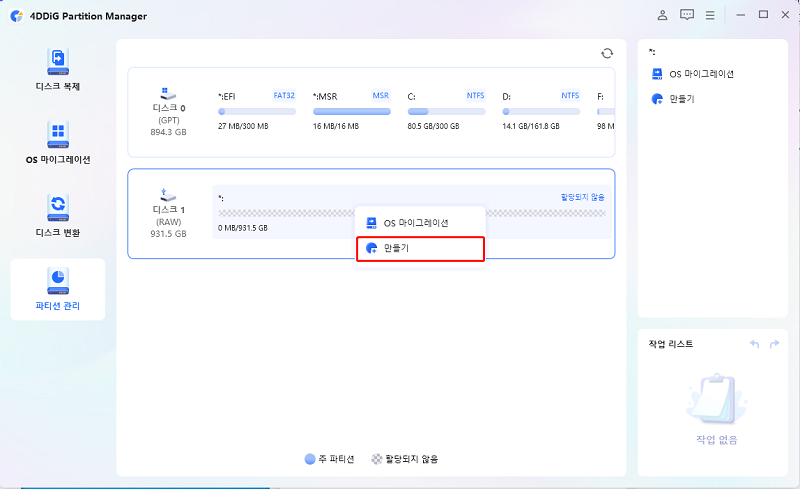
-
나타나는 창에서, 파티션 크기, 드라이브 문자, 볼륨 레이블, 파일 시스템(NTFS, exFAT, FAT16, FAT32)과 같은 새로운 파티션의 설정을 설정하고 '확인'을 클릭합니다.
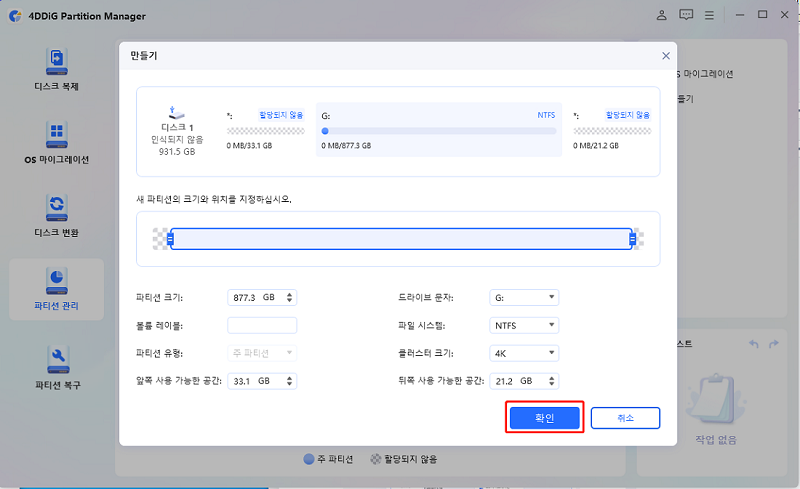
참고:
또한 파티션 핸들을 드래그해서 새로운 파티션의 크기를 조절할 수도 있고 GB 단위로 생성하고 싶은 볼륨의 크기를 입력할 수도 있습니다.
-
메인 인터페이스에서, 새로 생성된 파티션의 크기와 위치를 미리보기 할 수 있습니다. 프로그램 화면 오른쪽 하단에 있는 '1개의 작업 실행'을 클릭하고 실행할 작업을 확인하면 '에'를 클릭하세요.
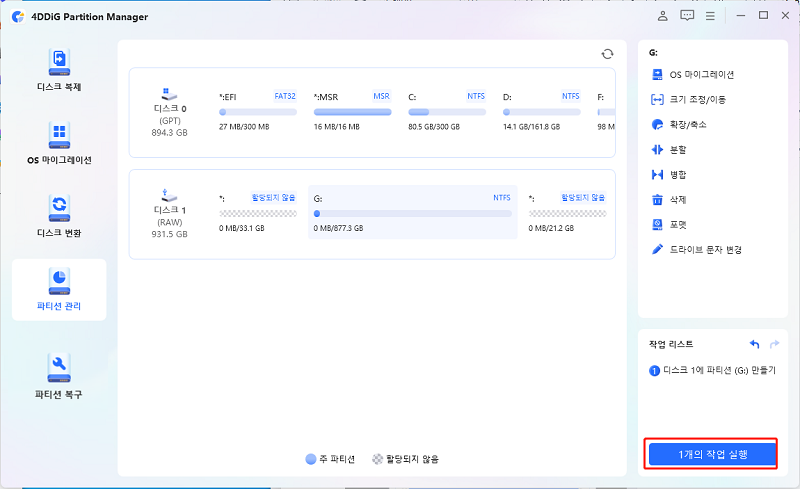
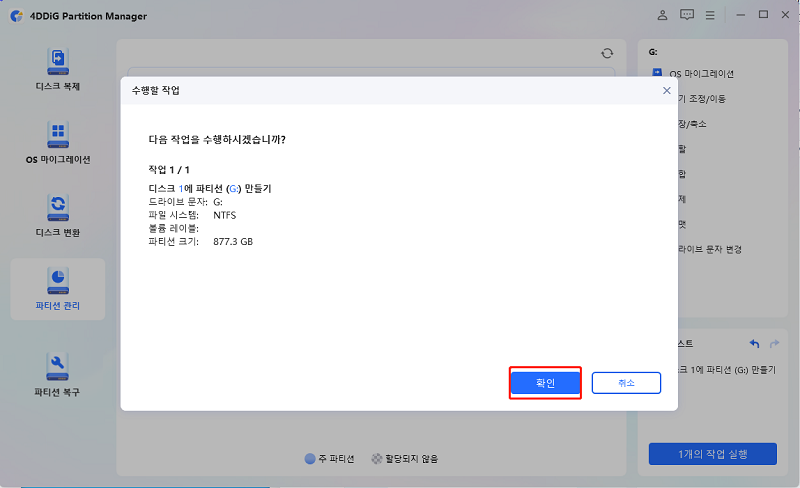
-
새로운 파티션이 생성되기를 기다립니다. 파티션 생성 작업 중에는 데이터 저장에 사용될 수 있도록 프로그램이 자동으로 파티션을 포맷할 것입니다.
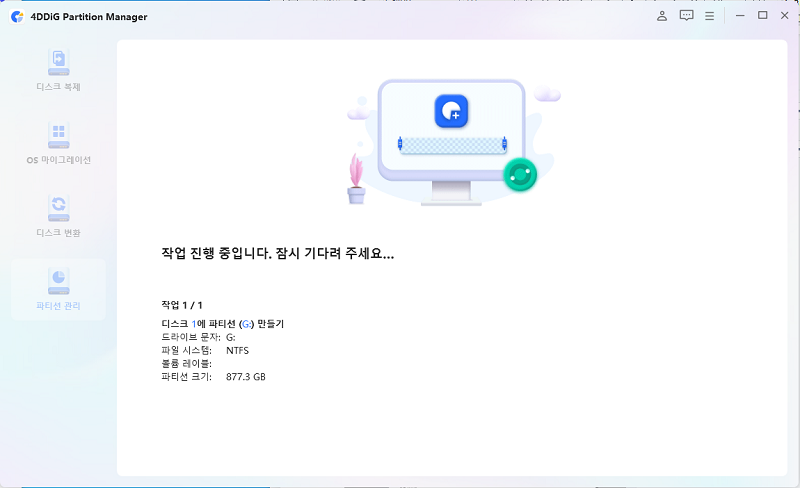
-
새로운 파티션이 성공적으로 생성됐다면 '완료'를 클릭합니다.
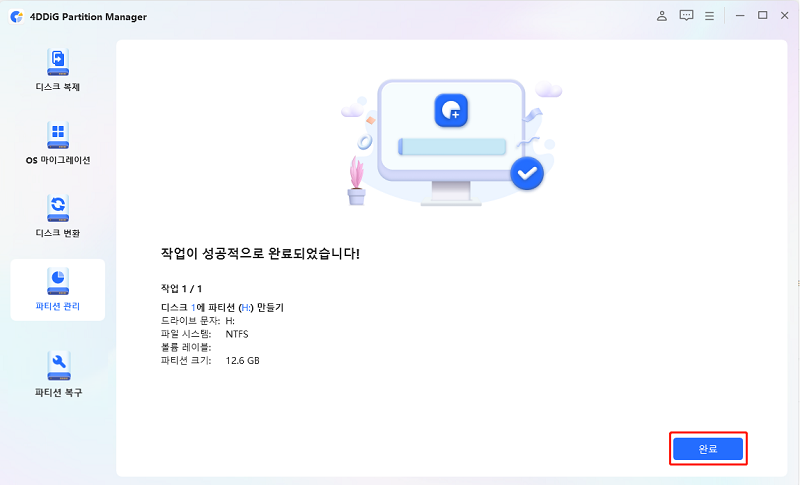
MiniTool Partition Wizard
MiniTool Partition Wizard는 사용하기 쉬운 직관적인 인터페이스로 잘 알려진 다재다능하고 강력한 USB 파티션 툴입니다. 포맷, 삭제, 이동, 복사, 크기 조정, 분할, 병합과 같은 일반적인 기능을 수행하는 데 이상적입니다. 이 툴은 기본적인 파티션 관리 기능을 넘어서는 고급 기능을 제공하여 사용자들 사이에서 인기를 끌고 있습니다.
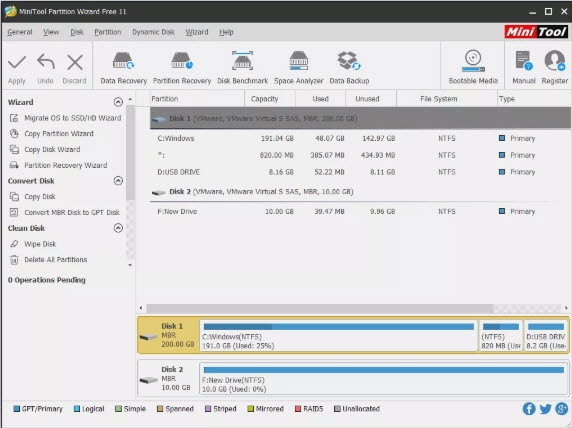
MiniTool Partition Wizard의 주요 기능:
- 실수로 삭제되거나 손실된 파티션을 복원하는 데 도움을 줍니다.
- 다양한 데이터 소거 방법을 사용하여 파티션을 완전히 삭제합니다.
- 삭제되거나 손실된 파티션에서 파일을 복구합니다.
- 디스크 공간 사용량을 분석하여 저장 공간을 관리하고 최적화하는 데 도움을 줍니다.
- 디스크의 성능을 측정합니다.
- 장점
- 단점
-
- 여러 디스크 파티셔닝 작업을 지원합니다.
- 시스템 재시작 없이 시스템 파티션을 확장할 수 있습니다.
- 변경 사항을 적용하기 전에 시뮬레이션하여 위험을 줄입니다.
- 모든 최신 Windows 버전과 호환됩니다.
-
- 동적 디스크 사용을 지원하지 않습니다.
- 일부 고급 기능은 유료 버전에서만 사용할 수 있습니다.
GParted
GParted는 운영 체제와 독립적으로 작동하는 강력한 무료 디스크 파티셔닝 툴입니다. 즉, 운영 체제를 설치하지 않아도 사용할 수 있으며, 변경 사항은 시스템 재부팅 없이 적용됩니다. 이 툴은 다양한 저장 장치에서 파티션을 관리하는 데 매우 유용합니다.
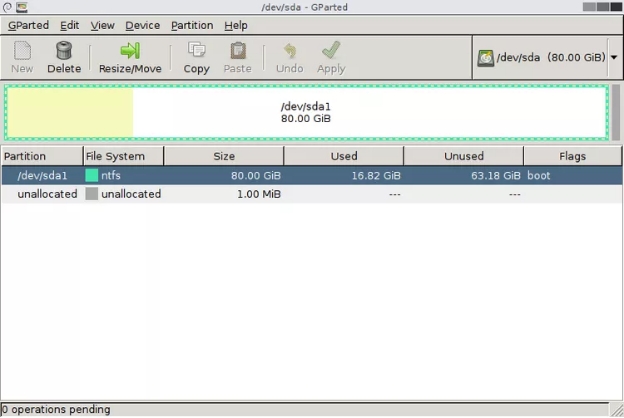
GParted의 주요 기능:
- 파티션 삭제, 포맷, 크기 조정, 복사 및 숨기기를 손쉽게 수행할 수 있습니다.
- 라이브 CD, USB 또는 기타 부팅 가능한 미디어에서 실행되어 운영 체제와 독립적으로 작동합니다.
- NTFS, FAT32, ext4 등 다양한 파일 시스템을 지원합니다.
- 여러 작업을 큐에 넣어 한 번에 모두 적용할 수 있습니다.
- 복잡한 파티셔닝 작업을 단순화하는 사용자 친화적인 인터페이스를 제공합니다.
- 장점
- 단점
-
- 익숙한 그래픽 인터페이스로 쉽게 탐색할 수 있습니다.
- 설치된 운영 체제가 없어도 작동합니다.
- 변경 사항은 준비가 완료될 때까지 큐에 저장되어 실수로 인한 오류를 방지합니다.
- 변경 사항을 적용한 후에도 재부팅이 필요 없어 시간을 절약할 수 있습니다.
-
- 상대적으로 큰 다운로드 크기가 필요합니다.
- 사용하려면 디스크나 USB 장치에 굽어야 합니다.
- 변경 사항을 되돌릴 수는 있지만 다시 실행할 수는 없습니다.
AOMEI Partition Assistant
AOMEI Partition Assistant는 강력한 기능과 사용자 친화적인 인터페이스로 유명한 포괄적인 USB 파티션 툴입니다. 초보자와 고급 사용자 모두에게 적합하며, USB 드라이브 및 기타 저장 장치를 효율적으로 관리하고 최적화할 수 있는 다양한 기능을 제공합니다.
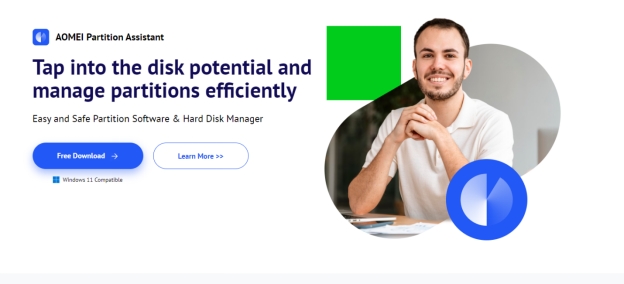
AOMEI Partition Assistant의 주요 기능:
- 운영 체제를 새 SSD로 재설치 없이 쉽게 전송할 수 있습니다.
- 사용하지 않는 공간을 한 파티션에서 다른 파티션으로 재할당하여 저장 공간을 최대화할 수 있습니다.
- 백업 또는 업그레이드 목적으로 전체 시스템 디스크를 다른 드라이브로 복제할 수 있습니다.
- 실수로 삭제되거나 손실된 파티션을 복구할 수 있습니다.
- 데이터 손실 없이 디스크를 MBR과 GPT 형식 간에 변환할 수 있습니다.
- 시스템 복구 및 유지보수를 위한 부팅 가능한 USB 드라이브나 CD를 만들 수 있습니다.
- 디스크 최적 성능 유지를 위해 디스크 조각 모음을 자동화할 수 있습니다.
- 큰 파일을 식별하고 제거하여 디스크 공간을 확보할 수 있습니다.
- 장점
- 단점
-
- 광범위한 파티션 관리 기능을 제공합니다.
- 모든 기술 수준에 적합한 사용자 친화적인 인터페이스를 갖추고 있습니다.
- 다양한 파일 시스템 및 파티션 유형을 지원합니다.
- 데이터 손실 없이 디스크 변환을 지원합니다.
- 정기적인 업데이트와 신뢰할 수 있는 기술 지원을 제공합니다.
-
- 일부 고급 기능은 유료 버전에서만 사용할 수 있습니다.
- 무료 버전은 프로페셔널 에디션에 비해 기능이 제한적입니다.
- 소프트웨어 크기가 비교적 커서 상당한 저장 공간이 필요합니다.
Paragon Partition Manager
Paragon Partition Manager는 디스크 파티션을 효과적으로 관리해야 하는 고급 사용자들을 위한 포괄적인 도구입니다. 이 도구는 저장 매체를 체계화, 최적화 및 보안하는 데 유용한 다양한 기능을 제공하며, 신뢰성과 효율성으로 개인 및 전문가 모두에게 적합한 솔루션으로 알려져 있습니다.

Paragon Partition Manager의 주요 기능:
- 파티션을 쉽게 생성, 포맷, 삭제, 숨기기 및 숨기기 해제를 할 수 있습니다.
- 파티션을 분할 및 병합하고, 여유 공간을 재분배하며, 기본 파티션과 논리 파티션 간의 변환을 지원합니다.
- 업계 표준 알고리즘을 사용하여 파티션이나 전체 디스크를 안전하게 지울 수 있습니다.
- 파티션이나 전체 디스크를 복사하고, 운영 체제를 새로운 저장 장치로 마이그레이션할 수 있습니다.
- 전체 시스템, 볼륨 및 개별 파일에 대한 포괄적인 백업 솔루션을 제공하며, 증분 및 차등 백업을 지원합니다.
- 부팅 문제를 해결하고 부팅할 수 없는 시스템에서 데이터를 복구하기 위한 부팅 가능한 복구 미디어를 생성할 수 있습니다.
- FAT, NTFS 및 HFS 형식 간에 파일 시스템을 변환할 수 있습니다.
- 파티션 관리 및 백업 작업의 상태에 대한 이메일 업데이트를 받을 수 있습니다.
- 장점
- 단점
-
- 강력한 파티션 관리 기능을 갖추고 있습니다.
- 다양한 파일 시스템 및 파티션 유형을 지원합니다.
- 고급 데이터 마이그레이션 및 백업 도구를 포함합니다.
- 시스템 복구를 위한 부팅 가능한 복구 미디어를 생성할 수 있습니다.
- 자세한 보고서 및 이메일 알림을 제공합니다.
-
- 일부 기능은 유료 버전에서만 사용할 수 있습니다.
- 초보자에게는 인터페이스가 복잡할 수 있습니다.
- 설치 및 사용을 위해 상당한 저장 공간이 필요합니다.
PartitionMagic
PartitionMagic는 디스크 파티션을 빠르고 효율적으로 관리하기 위한 고전적이면서도 신뢰할 수 있는 도구입니다. 오래된 소프트웨어임에도 불구하고, 사용이 간편하고 강력한 기능 덕분에 초보자도 쉽게 사용할 수 있어 여전히 인기를 끌고 있습니다.
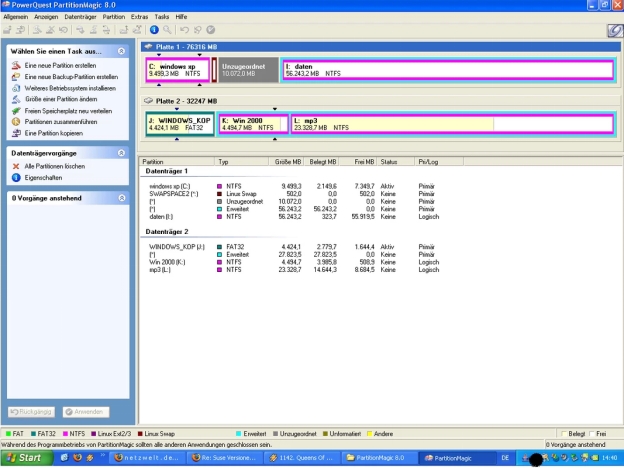
PartitionMagic의 주요 기능:
- 다양한 파일 시스템 지원
- 데이터 보호 기능
- 복구 도구 포함
- 여러 운영 체제 관리
- 사용자 친화적인 인터페이스
- 장점
- 단점
-
- 다양한 파일 시스템을 지원합니다.
- 파티션 작업 중 데이터 보호 기능을 제공합니다.
- 디스크 공간을 최적화하고 복구하는 도구를 포함합니다.
- 사용이 간편하여 초보자에게 적합합니다.
- 여러 운영 체제 설치를 관리하는 데 유용합니다.
-
- 더 이상 업데이트되지 않아 최신 운영 체제와의 호환성이 제한될 수 있습니다.
- 최신 도구에 비해 일부 고급 기능이 부족합니다.
- 체험판 버전만 제공되며, 정식 버전은 구매가 필요합니다.
- 소프트웨어의 노후로 인해 지원 및 문서가 제한적입니다.
DiskPart
DiskPart는 Microsoft에서 개발한 명령줄 디스크 파티션 도구입니다. 모든 Windows 버전과 함께 제공되며, 명령 프롬프트나 PowerShell을 통해 고급 디스크 관리 기능을 제공합니다. DiskPart는 강력하고 유연하며, 텍스트 기반 인터페이스를 선호하는 사용자에게 이상적입니다.
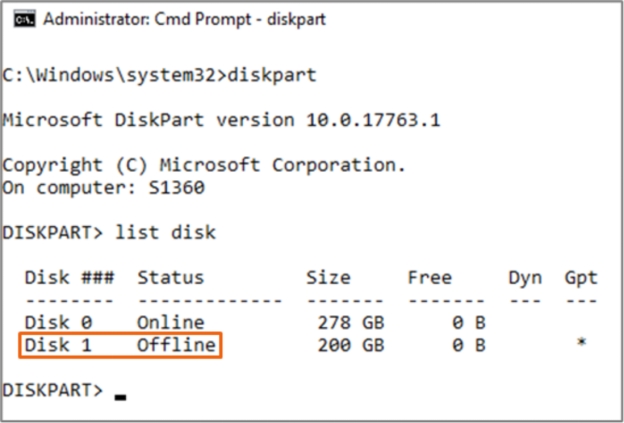
DiskPart의 주요 기능
- 고급 디스크 관리
- 명령줄 인터페이스
- 파일 시스템 지원
- 디스크 변환
- 자동화된 작업
- 장점
- 단점
-
- 고급 사용자에게 강력하고 유연한 도구입니다.
- 모든 Windows 버전과 함께 제공되며, 추가 다운로드가 필요 없습니다.
- 자동화된 디스크 관리 작업을 위한 스크립트 지원을 제공합니다.
- 그래픽 사용자 인터페이스 없이 접근하고 사용할 수 있습니다.
- 전문적인 환경에서 디스크 관리 및 문제 해결에 탁월합니다.
-
- 명령줄 인터페이스는 초보자에게 위협적일 수 있습니다.
- 그래픽 사용자 인터페이스가 없어 사용자 친화적이지 않을 수 있습니다.
- 특정 명령과 구문에 대한 지식이 필요합니다.
- 명령 입력 실수로 인해 데이터 손실이 발생할 수 있습니다.
- 그래픽 파티셔닝 도구만큼 직관적이지 않습니다.
파트 3 : 최고의 USB 파티션 도구 비교 차트
- 제품
- 최적
- 4DDiG Partition Manager
- 종합적인 USB 파티션 도구
- MiniTool Partition Wizard
- 단순함과 사용자 친화적인 레이아웃
- GParted
- 고급 사용자에게 적합한 무료 도구
- AOMEI Partition Assistant
- 가장 포괄적인 파티션 관리 기능
- Paragon Partition Manager
- 강력한 기능이 필요한 고급 사용자에게 적합
- PartitionMagic
- 기본적인 파티션 작업에 적합
- DiskPart
- 전문가를 위한 최고의 명령줄 도구
결론
올바른 USB 파티션 도구를 선택하는 것은 효율적인 드라이브 관리를 위해 필수적입니다. 위에 나열된 도구들, 특히 4DDiG Partition Manager는 다양한 기능을 제공하여 귀하의 요구를 충족합니다. 이 가이드에서 소개된 옵션들은 USB 디스크 파티션 도구, USB 스틱 파티션 도구, 또는 부팅 가능한 USB 파티션 도구를 찾는 경우에도 적합합니다. 강력하고 신뢰할 수 있는 솔루션을 원하신다면, 4DDiG Partition Manager 를 고려해 보세요. 모든 파티셔닝 요구를 충족시켜 드립니다.
안전한 다운로드